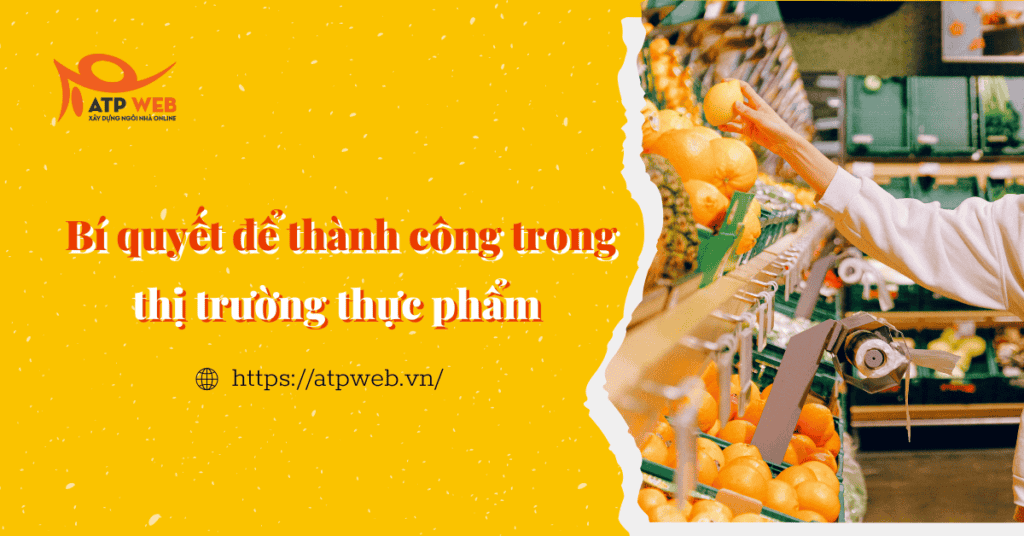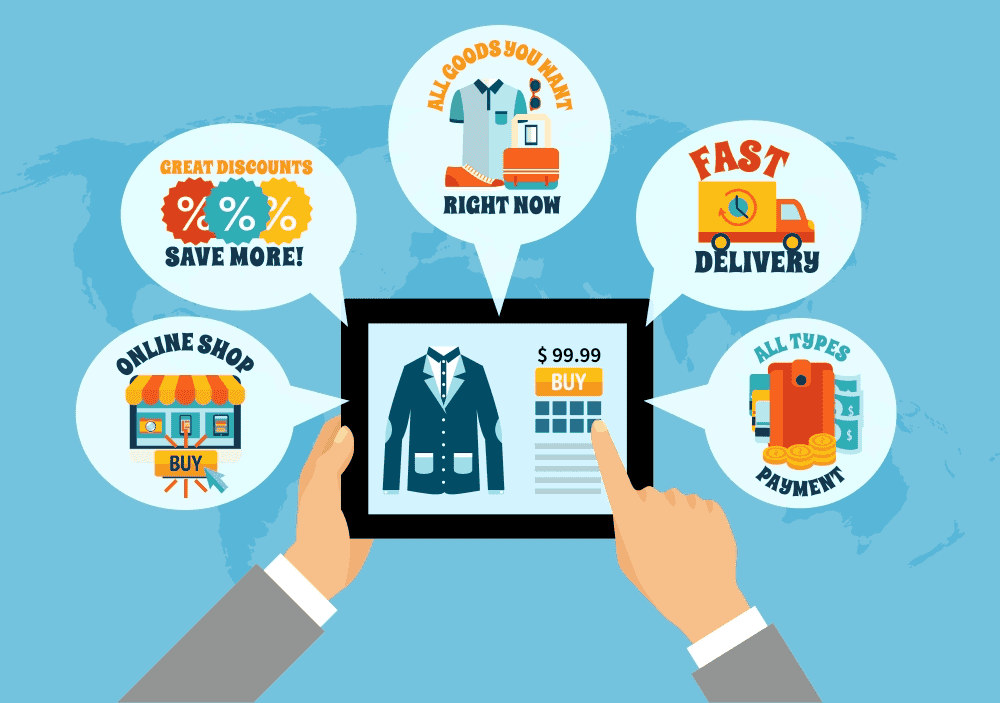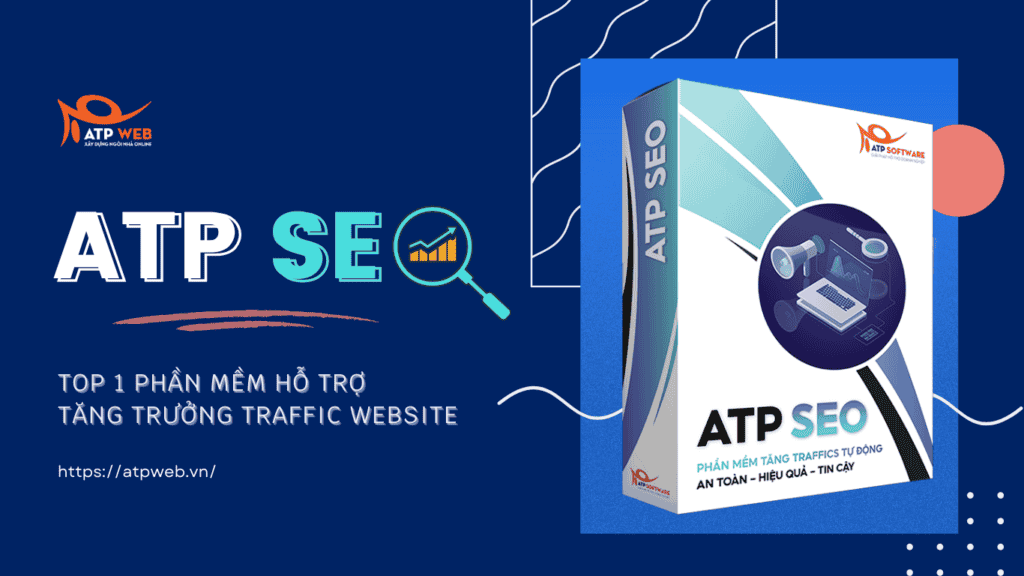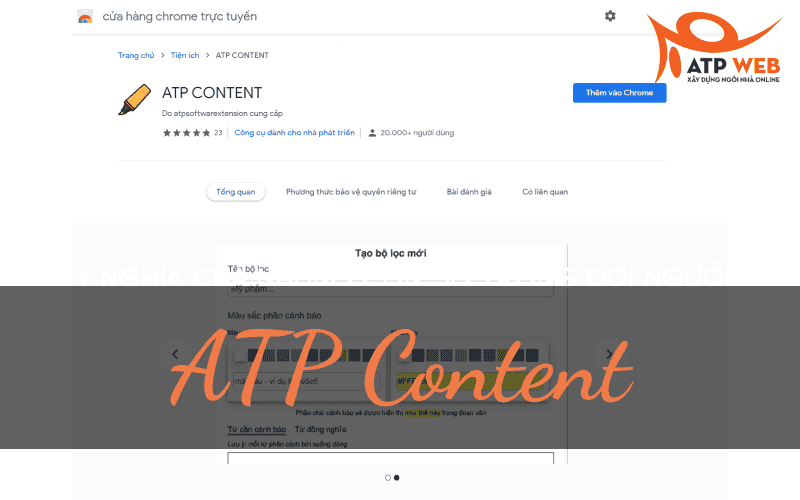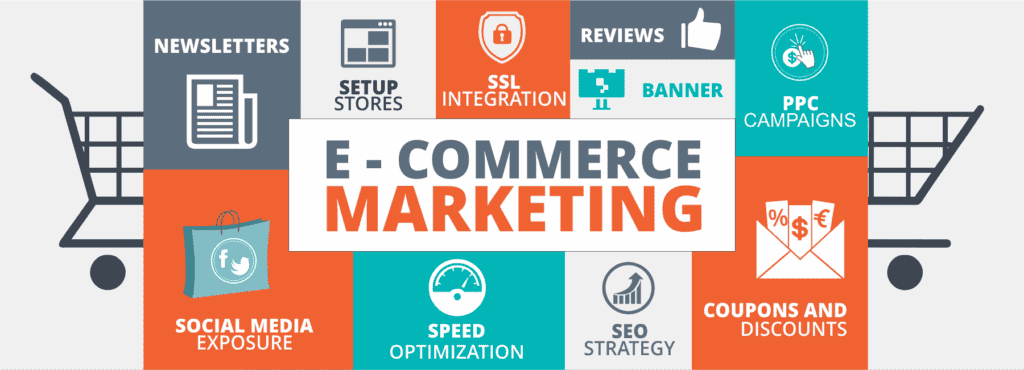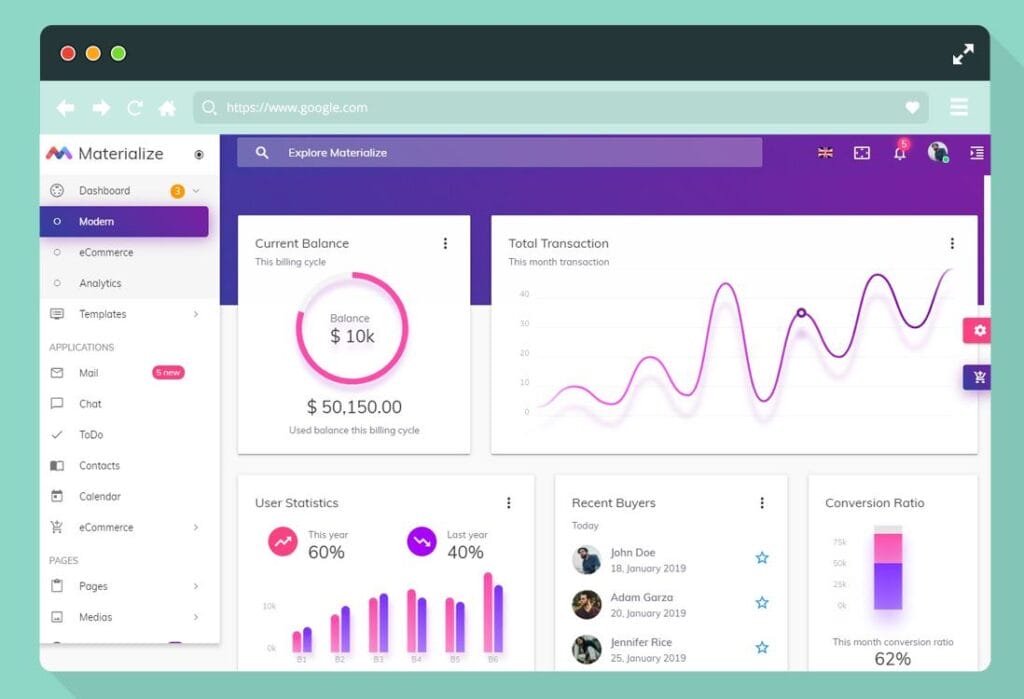Sử dụng Meta Business Suite để kinh doanh Online – Nếu như doanh nghiệp/cửa hàng của bạn đang kinh doanh trên nền tảng Facebook, thì chắc chắn bạn sẽ không muốn bỏ lỡ tính năng Meta Business Suite – giải pháp hoàn hảo để hỗ trợ các hoạt động kinh doanh và tiếp thị của doanh nghiệp. Để hiểu rõ hơn về cách hoạt động của Meta Business Suite và những lợi ích mà tính năng này sẽ đem lại cho doanh nghiệp của bạn, thì hãy cùng với ATPWeb theo dõi bài viết sau đây nhé !
XEM THÊM: 7 Lợi ích hàng đầu mà Facebook mang lại cho doanh nghiệp
Meta Business Suite là gì?
Meta Business Suite là ứng dụng quản lý trên Facebook cho phép bạn quản lý tất cả các tài khoản được kết nối của mình trên Facebook và Instagram ở một nơi. Nó cung cấp nhiều công cụ giúp bạn dễ dàng quản lý sự hiện diện doanh nghiệp của mình miễn phí.
Với Meta Business Suite, bạn có thể quản lý mọi tài khoản được kết nối trên Facebook và Instagram trong cùng một ứng dụng. Thông qua nhiều công cụ mà Meta Business Suite mang lại, bạn có thể dễ dàng kiểm soát sự hiện diện của doanh nghiệp mà không cần tốn bất kỳ chi phí nào. Business Suite hỗ trợ bạn tiếp cận nhiều người dùng hơn và cập nhật các thông tin mới liên tục.
- Theo dõi các hoạt động một cách nhanh chóng: Từ màn hình chính, bạn có thể xem các thông tin tổng quan về Trang Facebook và tài khoản Instagram của mình. Bạn có thể xem thông tin mới, bài viết, quảng cáo và thông tin chi tiết gần đây.
- Sử dụng Hộp thư: Bạn có thể đọc tin nhắn và bình luận mới từ Trang Facebook, Messenger và tài khoản Instagram. Bạn cũng có thể tạo Tin trả lời tự động để tiết kiệm thời gian khi trả lời câu hỏi thường gặp.
- Tạo bài viết: Bạn có thể đăng hoặc lên lịch bài viết mới cho Trang Facebook và tài khoản Instagram.
- Truy cập Công cụ quản lý thương mại: Nếu tài khoản kinh doanh của bạn có Tài khoản thương mại, bạn có thể truy cập tài khoản đó từ Business Suite dành cho máy tính. Nếu chưa có, bạn cũng có thể tạo Tài khoản thương mại mới cho doanh nghiệp.
- Tạo quảng cáo: Bạn có thể tạo quảng cáo mới, quảng cáo bài viết và quảng cáo Trang của mình. Bạn còn có thể xem số liệu về những quảng cáo mình tạo. Để biết thêm chi tiết về chiến dịch và nhóm quảng cáo của bạn, hãy truy cập Trình quản lý quảng cáo trên Facebook.
- Xem bảng phân tích chi tiết: Bạn có thể xem chi tiết về hiệu quả của doanh nghiệp, chẳng hạn như xu hướng thịnh hành hiện nay, hoạt động về nội dung bạn chia sẻ và thông tin khác về đối tượng mục tiêu của thương hiệu.
- Truy cập các công cụ khác: Trong phần Công cụ khác trên Business Suite dành cho máy tính, bạn sẽ tìm thấy những công cụ và mục cài đặt khác trên Facebook, dùng để quản lý sự hiện diện của doanh nghiệp, bao gồm: Trình quản lý quảng cáo, Cài đặt cho doanh nghiệp và Cài đặt trang.
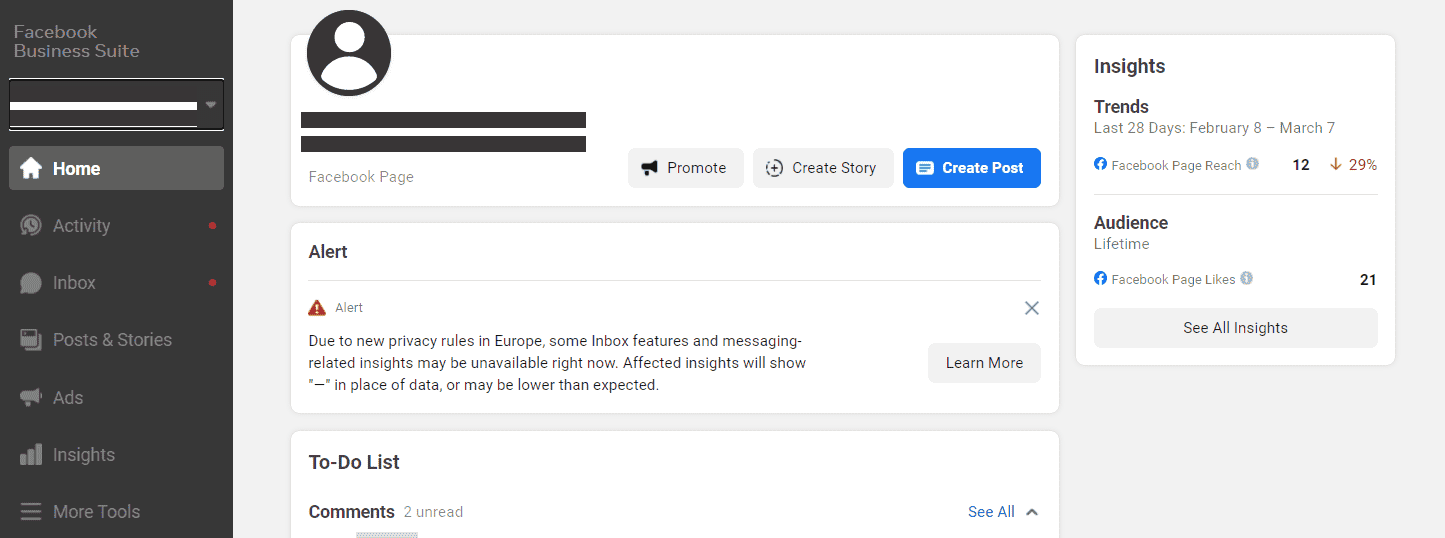
Lợi ích của Meta Business Suite trong Digital Marketing
Trong thời gian gần đây, các Digital Marketer mảng Facebook hầu hết đều tham gia vào nền tảng này để quản trị Fanpage của họ. Những lý do sau đây là lý do tại sao bạn nên cân nhắc tham gia cho doanh nghiệp của mình.
1. Tìm và quản lý tất cả các bản cập nhật của bạn ở một nơi
Nếu bạn chạy các chiến dịch kinh doanh trên Facebook hoặc Instagram, bạn sẽ nhận thấy rằng việc cập nhật thông tin mới nhất có thể tốn nhiều thời gian. Đặc biệt là khi bạn cần chuyển đổi qua lại giữa các tab và nền tảng. Meta Business Suite tập hợp tất cả các công việc trên Facebook/Instagram của bạn (tin nhắn, thông báo, bình luận, v.v.) từ cả Facebook và Instagram đến một nơi để dễ dàng theo dõi và quản lý.
2. Chia sẻ trên Facebook và Instagram từ một nơi
Xuất bản có thể là một nhiệm vụ tốn nhiều thời gian khác khi sử dụng nhiều tài khoản Facebook. Điều này thậm chí còn tồi tệ hơn nếu bạn sử dụng cả Facebook và Instagram. Các thương hiệu và Marketer thường chuyển sang các công cụ của bên thứ ba để xuất bản trên nhiều nền tảng đồng thời.
Bây giờ, bạn không cần phải trải qua điều đó. Meta Business Suite cho phép bạn dễ dàng xuất bản trên tất cả các tài khoản Facebook và Instagram từ một vị trí. Bạn có thể xuất bản trong thời gian thực hoặc lên lịch các bài đăng để xuất bản sau.
3. Truy cập tất cả thông tin chi tiết có giá trị từ một vị trí duy nhất
Điều này cũng sẽ làm cho công việc của bạn dễ dàng hơn. Thay vì truy cập riêng từng tài khoản để xem thông tin chi tiết của mình, giờ đây bạn có thể kéo tất cả thông tin chi tiết hữu ích vào một trang tổng quan.
Thêm vào đó, Meta Business Suite có các tab thông tin chi tiết chuyên dụng riêng biệt cho Facebook và Instagram. Các chỉ số bạn có thể theo dõi từ mỗi tab thông tin chi tiết bao gồm phạm vi tiếp cận, mức độ tương tác và hiệu quả bài đăng.
Cách thiết lập Trình quản lý Meta Business Suite như thế nào?
Bước 1: Tạo tài khoản Meta Business Manager
Để có thể sử dụng Business Suite, bạn cần phải sở hữu một Fanpage Business, nếu như bạn đã thiết lập một Fanpage Business thì bạn chỉ cần click vào tính năng “Business Suite” ở phía bên trái trên thanh công cụ. Đối với những doanh nghiệp mới vừa thành lập, thì hãy bắt đầu bằng việc tạo Fanpage và tài khoản Facebook Business Manager cho thương hiệu của bạn như sau:
- Truy cập business.Facebook.com và nhấp vào nút Tạo tài khoản màu xanh lam, ở trên cùng bên phải màn hình.
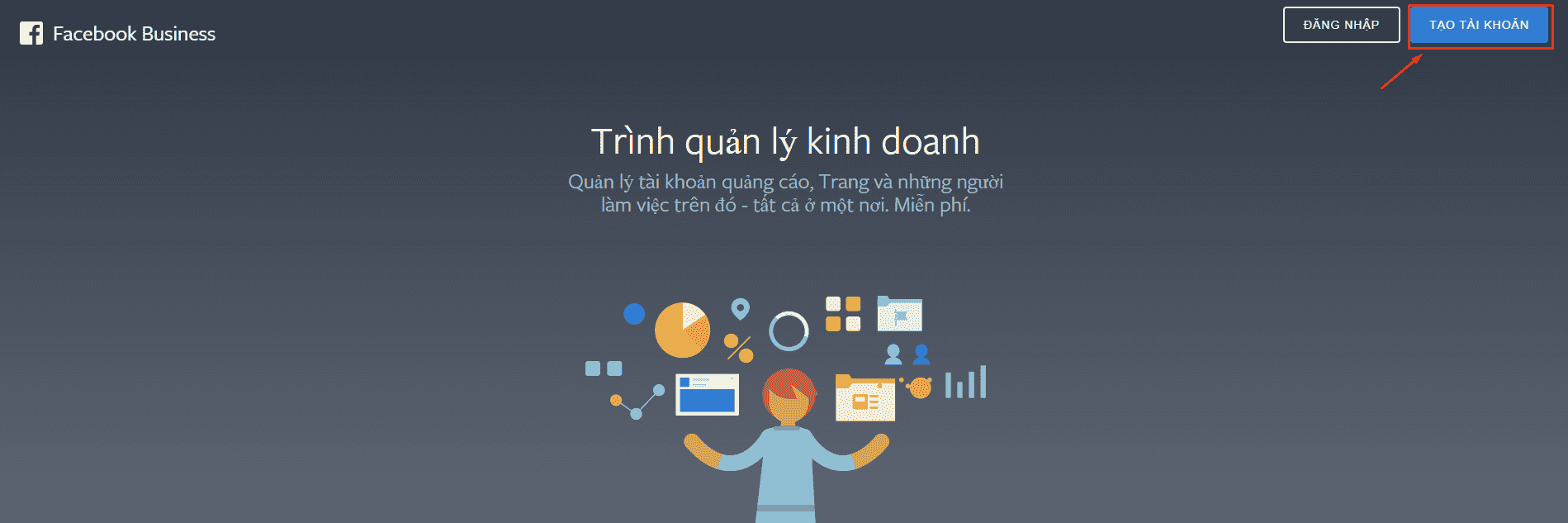
- Nhập tên doanh nghiệp của bạn, tên của bạn và địa chỉ email doanh nghiệp bạn muốn sử dụng để quản lý tài khoản Meta Business Suite của mình, sau đó nhấp vào Gửi.
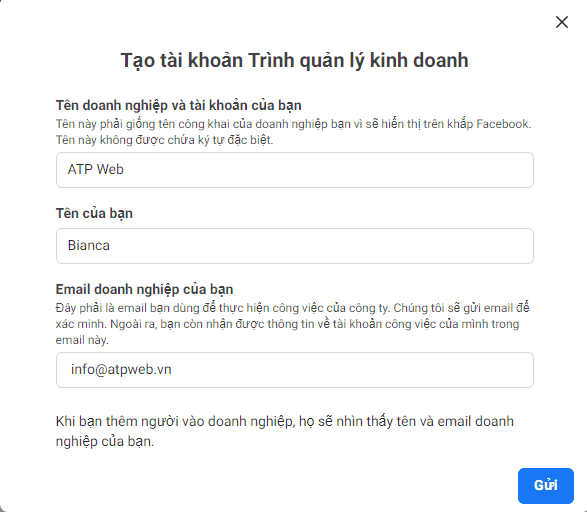
- Kiểm tra email của bạn để tìm thông báo có dòng chủ đề “Xác nhận email doanh nghiệp của bạn”. Trong thông báo, nhấp vào Xác nhận ngay.
Bước 2: Liên kết với fanpage kinh doanh trên Facebook của bạn
Trong bước này, bạn sẽ có nhiều lựa chọn khác nhau. Bạn có thể thêm một trang kinh doanh Facebook hiện có hoặc tạo một trang mới. Nếu bạn quản lý trang Facebook cho khách hàng hoặc doanh nghiệp khác, bạn cũng có thể yêu cầu quyền truy cập vào trang của người khác.
Các bước để thêm trang Facebook của bạn vào Facebook Business Manager:
- Từ bảng điều khiển Trình quản lý doanh nghiệp, hãy nhấp vào Thêm trang (Add Page). Sau đó, trong khung pop-up, tiếp tục nhấp lại một lần nữa vào nút Thêm trang (Add Page).
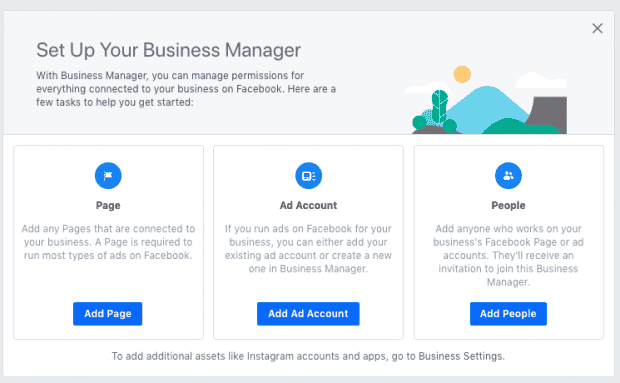
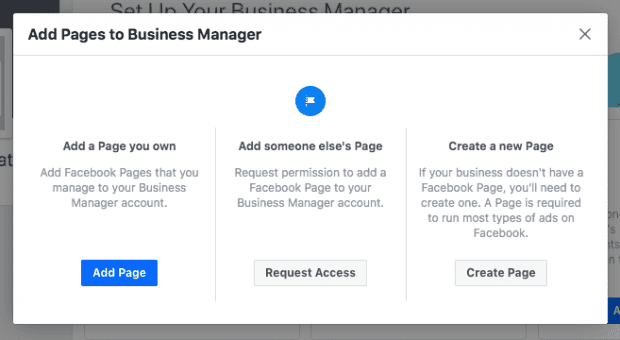
- Bắt đầu nhập tên Fanpage của bạn vào thanh tìm kiếm. Tên trang doanh nghiệp của bạn sẽ tự động điền vào bên dưới, vì vậy bạn có thể chỉ cần nhấp vào nó. Hoàn thành bằng cách click chọn Thêm trang (Add Page).
- Giả sử bạn có quyền truy cập của quản trị viên vào trang mà bạn đang cố thêm, yêu cầu của bạn sẽ được chấp thuận tự động. Nếu bạn có nhiều trang Facebook được liên kết với doanh nghiệp của mình, hãy thêm các trang còn lại bằng cách làm theo các bước tương tự.
Bước 3: Bổ sung thêm tài khoản Facebook Ads
Lưu ý rằng khi bạn thêm tài khoản quảng cáo của mình vào Trình quản lý Meta Business Suite, bạn không thể xóa tài khoản đó, vì vậy, điều đặc biệt quan trọng là chỉ nên thêm vào các tài khoản mà bạn sở hữu. Để truy cập tài khoản khách hàng, hãy nhấp vào Yêu cầu quyền truy cập thay thế.
Nếu bạn đã từng sử dụng quảng cáo Facebook, bạn có thể liên kết tài khoản quảng cáo hiện tại của mình như sau:
- Từ trang tổng quan Trình quản lý doanh nghiệp, hãy nhấp vào Thêm tài khoản quảng cáo, sau đó nhập ID tài khoản quảng cáo mà bạn có thể tìm thấy trong Trình quản lý quảng cáo
Nếu bạn chưa có tài khoản quảng cáo Facebook, đây là cách thiết lập một tài khoản:
- Từ trang tổng quan Trình quản lý doanh nghiệp, hãy nhấp vào Thêm tài khoản quảng cáo, sau đó nhấp vào Tạo tài khoản. Nhập chi tiết tài khoản của bạn, sau đó nhấp vào Tiếp theo. Cho biết rằng bạn đang sử dụng tài khoản quảng cáo cho doanh nghiệp của riêng mình và click chọn Tạo.
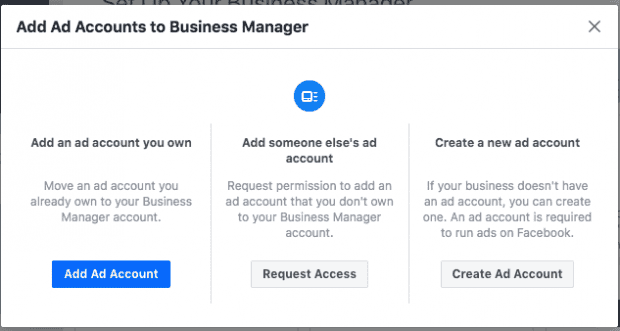
Bước 4: Tuỳ chỉnh đội ngũ quản trị viên
Các chiến lược Marketing trên Facebook thường đòi hỏi một đội ngũ nhân viên Marketing có chuyên môn để có thể quản lý và điều hành. Meta Business Suite cho phép bạn thêm các thành viên trong nhóm, để có thể phân chia công việc và cải thiện hiệu suất khi sử dụng Meta Business Suite nhằm xây dựng các chiến dịch quảng cáo cho doanh nghiệp. Dưới đây là cách để thiết lập thành viên trong nhóm của bạn.
- Click chọn Công cụ khác -> Cài đặt trang -> Vai trò trên trang và nhấp vào Thêm người.
- Trong khung pop-up, hãy nhập địa chỉ email doanh nghiệp của một thành viên trong nhóm mà bạn muốn thêm. Điều này có thể bao gồm nhân viên, Agency hoặc đối tác kinh doanh, Trong bước này, bạn đang thêm một cách cụ thể các cá nhân chứ không phải một đơn vị hoặc một doanh nghiệp khác (bạn có thể thực hiện điều đó trong bước tiếp theo).
- Bạn có thể quyết định cấp cho những cá nhân này Quyền truy cập tài khoản hạn chế (chọn Quyền truy cập của nhân viên) hay Quyền truy cập đầy đủ (chọn Quyền truy cập quản trị). Sau đó nhấp vào Tiếp theo.
- Trong menu bên trái, nhấp vào Trang. Chọn những trang bạn muốn thành viên nhóm này làm việc. Tùy chỉnh quyền truy cập của cá nhân bằng cách sử dụng các công tắc chuyển đổi.
- Quay lại menu bên trái và nhấp vào Tài khoản quảng cáo. Một lần nữa, hãy tùy chỉnh quyền truy cập của người dùng bằng cách sử dụng các công tắc bật tắt. Khi bạn hoàn tất, hãy nhấp vào Mời.
- Để thêm nhiều thành viên trong nhóm, hãy nhấp vào Thêm người khác. Khi bạn hoàn tất, hãy nhấp vào Xong.
- Bây giờ bạn cần đợi từng cá nhân chấp nhận lời mời tham gia nhóm.
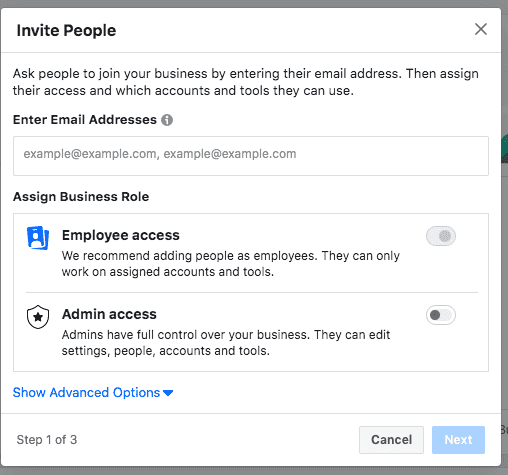
Cách sử dụng Meta Business Suite cho mục đích kinh doanh
1. Tạo và lên lịch Story bằng tính năng Công cụ đăng
- Nhấp vào Tin từ thanh bên trái.
- Nhấp vào Tạo tin.
- Chọn nơi bạn muốn tạo hoặc lên lịch đăng bài cho Nguồn cấp tin tức Facebook, Nguồn cấp dữ liệu Instagram hoặc cả hai.
- Nhấp vào Tải lên phương tiện và thêm ảnh hoặc video vào Story của bạn.
- Tùy chỉnh Story của bạn bằng cách cắt, thêm văn bản hoặc hình dán.
- Xem trước Story của bạn sẽ trông như thế nào trên Facebook và Instagram ở bên phải.
- Nhấp vào Xuất bản để xuất bản ngay lập tức hoặc nhấp vào mũi tên màu xanh lam để chọn Lên lịch để xuất bản sau.

2. Tạo và lên lịch đăng bài
- Nhấp vào Bài viết từ thanh bên trái.
- Nhấp vào nút Tạo bài viết ở trên cùng bên phải.
- Chọn nơi bạn muốn lên lịch đăng bài: Nguồn cấp tin tức Facebook, Nguồn cấp dữ liệu Instagram hoặc cả hai. Lưu ý: Nếu đây là lần đầu tiên bạn lên lịch đăng bài, bạn có thể phải kết nối lại tài khoản Instagram của mình vào công cụ Meta Business Suite.
- Chọn xem bạn muốn tạo bài đăng cho Facebook News Feed, Instagram Feed hay cả hai.
- Nhập tất cả các chi tiết về bài đăng của bạn, bao gồm văn bản, phương tiện, liên kết, vị trí, cảm xúc, lời kêu gọi,… tùy theo mục đích của bài viết.
- Xem trước bài đăng của bạn ở bên phải. Để xem một bản xem trước trên thiết bị khác, hãy nhấp vào “Xem trước tất cả”.
- Nhấp vào nút Đăng.
- Để lên lịch xuất bản bài viết, hãy nhấp vào mũi tên màu xanh lam bên cạnh nút Đăng.
- Sau đó, nhấp vào Lên lịch đăng bài. Thêm ngày và giờ cụ thể mà bạn muốn xuất bản bài đăng của mình.
- Nhấp vào Lên lịch ở dưới cùng bên phải, khi bạn đã sẵn sàng lên lịch cho bài đăng của mình.
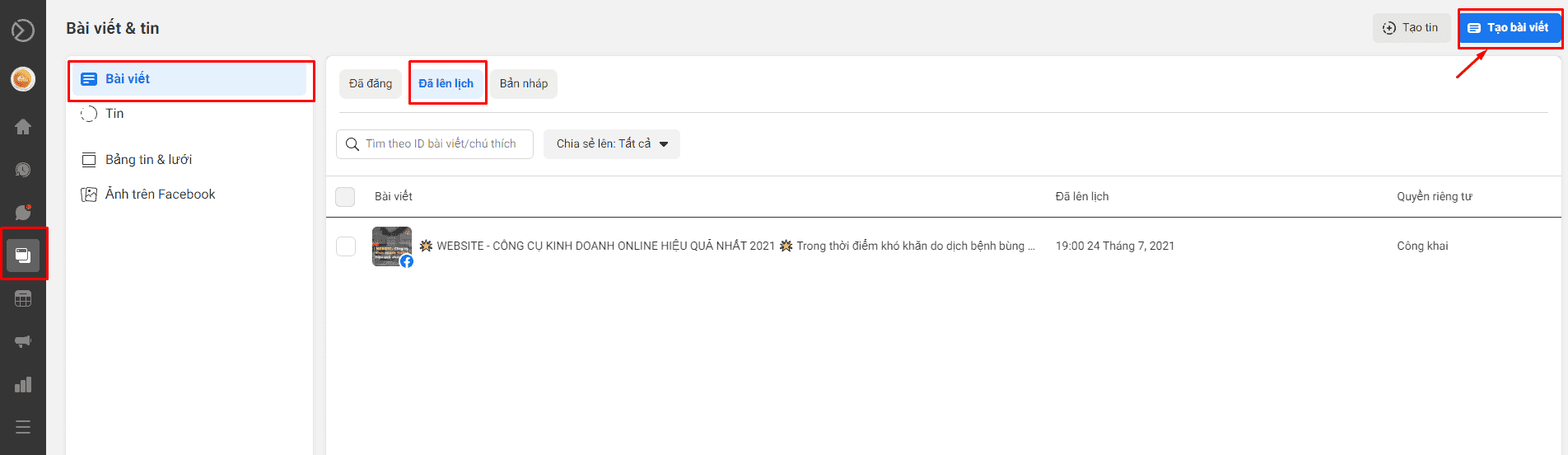
Tổng kết
ATPWeb mong rằng bài viết trên đã giúp bạn biết được cách thiết lập cũng như sử dụng Meta Business Suite và nếu như bạn đang có nhu cầu xây dựng một chiến lược kinh doanh phù hợp với thương hiệu của mình, nhưng vẫn chưa tìm được giải pháp tối ưu nhất thì hãy liên hệ ngay với ATPWeb trong hôm nay để được tư vấn miễn phí nhé !
XEM THÊM:
> [Mách bạn] Kích thước ảnh đăng Facebook chuẩn
> [Hướng dẫn] Cách làm video bìa Facebook cập nhật
> Xác định khách hàng mục tiêu trên Facebook [mới nhất]
ATPWEB – XÂY DỰNG NGÔI NHÀ ONLINE
Liên hệ:
- Hotline: 0707 6666 56
- Fanpage: http://facebook.com/atpweb.vn
- Website: http://atpweb.vn